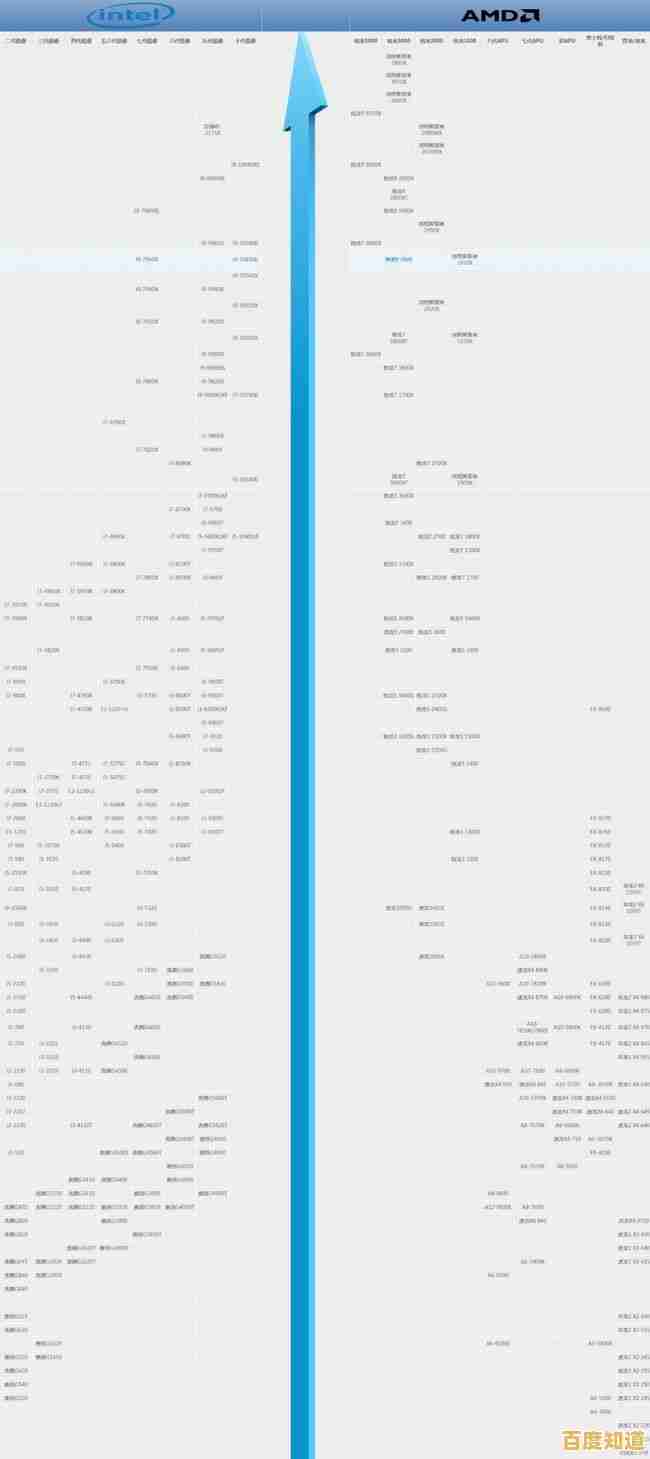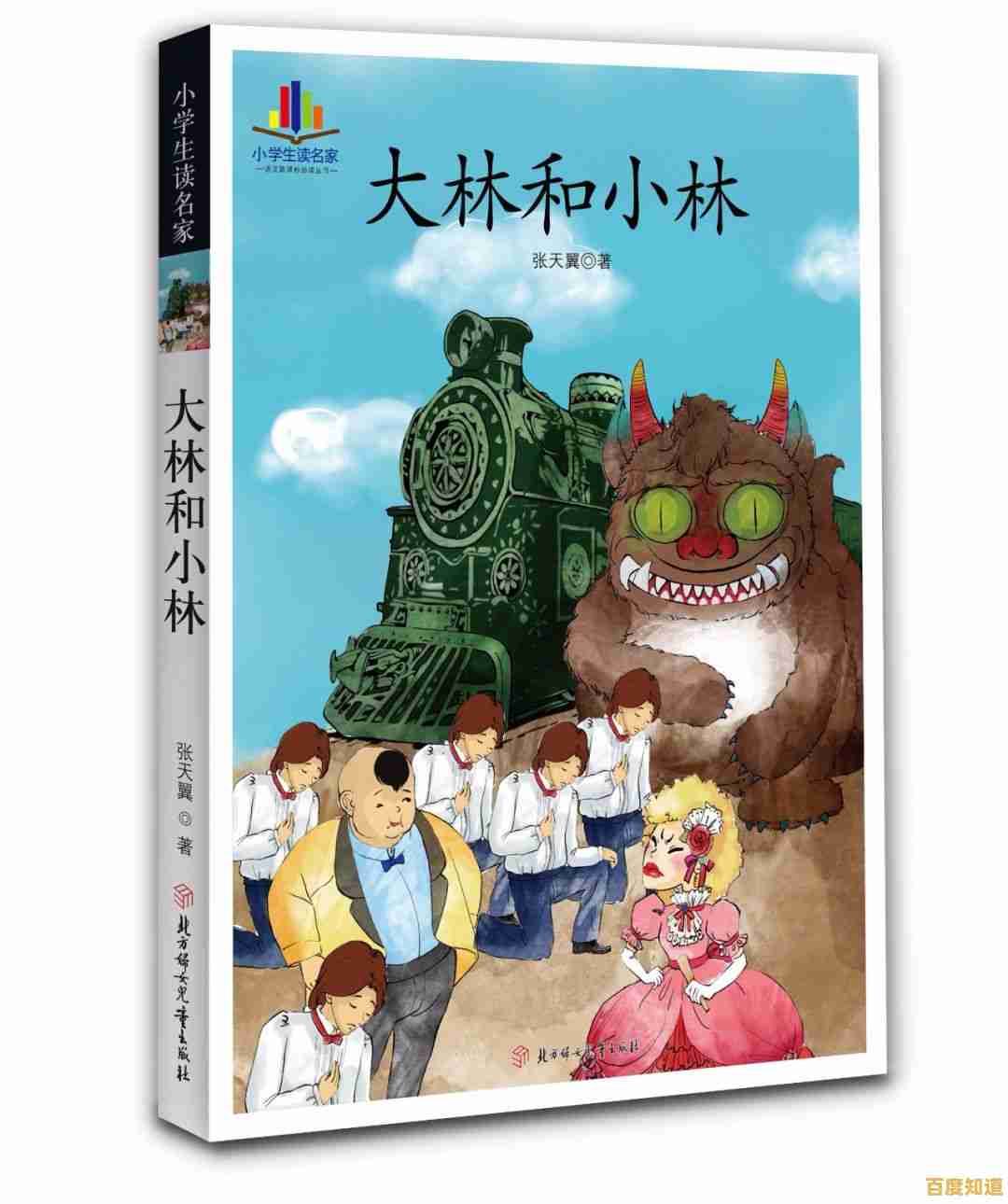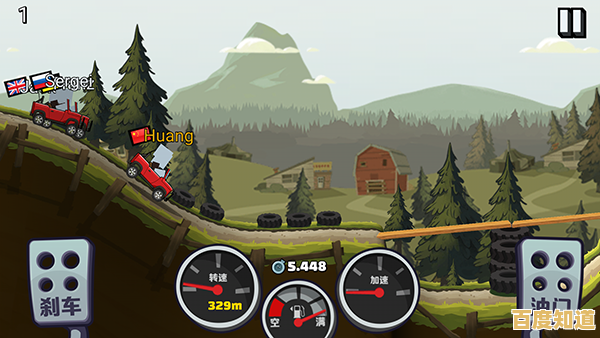遭遇SD卡无法格式化的实用解决方案指南
- 问答
- 2025-10-29 09:28:13
- 17
使用Windows磁盘管理工具(来源:Microsoft官方支持)
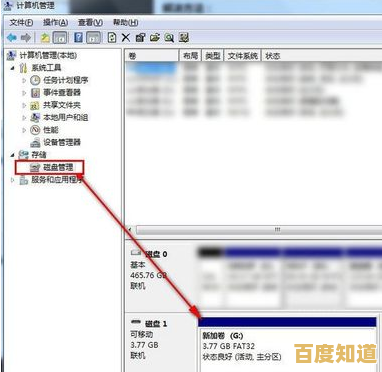
- 将SD卡通过读卡器连接到电脑。
- 在键盘上同时按下
Win+R键,打开“运行”对话框。 - 输入
diskmgmt.msc然后按回车,打开“磁盘管理”窗口。 - 在磁盘列表中找到你的SD卡,注意不要选错硬盘。
- 在SD卡的分区上右键单击,选择“格式化”。
- 如果分区显示为“未分配”,可以在其上右键单击选择“新建简单卷”并跟随向导操作。
使用命令提示符进行强制格式化(来源:技术社区常见方案)
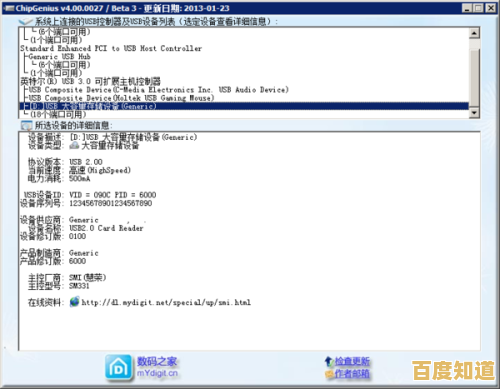
- 将SD卡连接电脑。
- 在开始菜单搜索“cmd”或“命令提示符”,右键单击它,选择“以管理员身份运行”。
- 输入
diskpart然后按回车。 - 在DISKPART>提示符下,输入
list disk然后按回车,会显示所有磁盘列表。 - 根据大小判断你的SD卡是哪个磁盘(例如磁盘1),然后输入
select disk 1(请将1替换为你的SD卡磁盘号)并按回车。 - 输入
clean然后按回车,这会彻底清除SD卡上的所有分区和数据。 - 然后输入
create partition primary按回车,创建一个新的主分区。 - 最后输入
format fs=fat32 quick按回车(如果SD卡容量大于32GB,可将fat32改为exfat),等待显示“成功格式化该卷”即可。
检查并解除写保护(来源:SD卡协会建议)
- 物理写保护: 检查SD卡侧面的小开关,确保它处于解锁位置(向上推)。
- 软件写保护: 如果物理开关没问题,可能是系统设置了写保护,可以尝试使用命令提示符(管理员身份)解除:在diskpart中选择SD卡后,输入
attributes disk clear readonly按回车。
使用第三方格式化工具(来源:广泛用户实践) 如果系统自带的工具无效,可以尝试使用像“SD Memory Card Formatter”这样的专业工具,这个工具由SD协会提供,能更好地处理SD卡的格式化问题,下载安装后,选择正确的盘符和格式化选项(通常选“Overwrite format”效果更彻底,但耗时较长)进行操作。
最后的手段 如果以上所有方法都失败,并且SD卡在相机或其他设备中也无法识别和使用,那么很可能是SD卡本身出现了物理性损坏,这种情况下,建议更换新的SD卡,因为继续使用可能导致数据丢失。
本文由宜白风于2025-10-29发表在笙亿网络策划,如有疑问,请联系我们。
本文链接:http://xian.xlisi.cn/wenda/66220.html
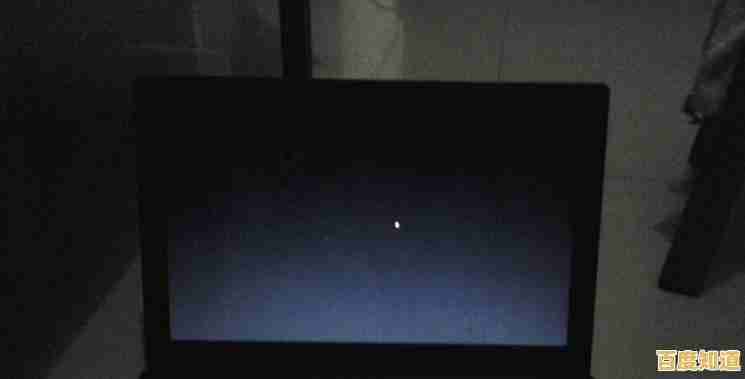
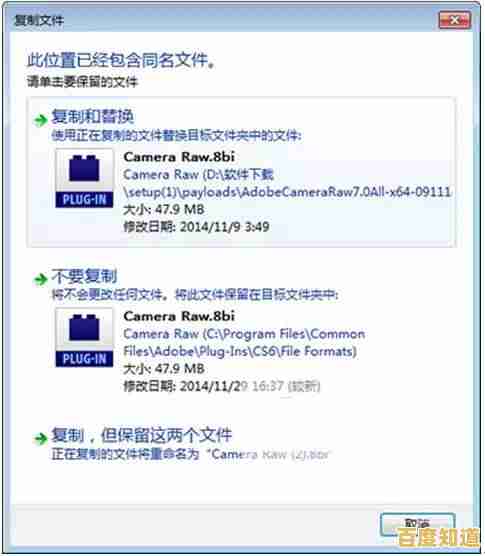
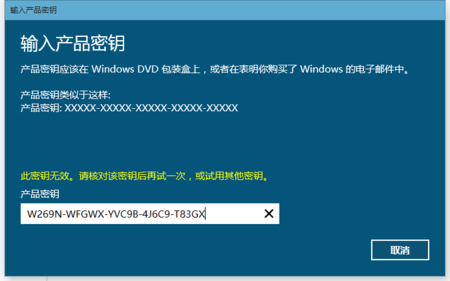
![[QQ漫画]畅游漫画宇宙,热门佳作尽收眼底,快乐阅读触手可及!](http://xian.xlisi.cn/zb_users/upload/2025/10/20251029194817176173849793678.png)